Сигналізація iPhone не працює? 12 способів виправити це!
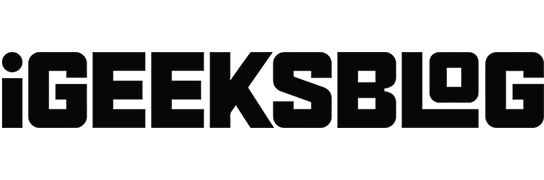
Сьогодні ми використовуємо свої iPhone для всього і вся. Вони замінили кілька традиційних продуктів, таких як блокноти, калькулятори, годинники тощо. Тепер багато хто з нас також використовує свої iPhone як заміну традиційному будильнику. Але що, якщо у вас виникли проблеми з цим, а будильник вашого iPhone не спрацьовує, через що ви спізнюєтеся в школу чи на роботу?
Дійсно, якщо ви не прокинетеся вчасно, це негативно позначиться на вашому графіку. Крім того, хто не любить бути пунктуальним? Якщо будильник вашого iPhone не спрацьовує, навіть якщо ви його правильно налаштували, прочитайте наведені нижче поради, щоб вирішити проблему.
- Перевірте перемикач звуку
- Встановіть звук будильника на своєму iPhone
- Збільште гучність будильника
- Переконайтеся, що час будильника правильний
- Видаліть сторонні сигналізації
- Вимкніть Bluetooth або дротові навушники
- Налаштуйте час сну / налаштування сну
- Видаліть усі будильники та почніть спочатку
- Оновіть програму iPhone і годинник
- Перезапустіть iPhone
- Скинути всі налаштування
- Зверніться до служби підтримки Apple
1. Перевірте перемикач звуку
Передбачається, що будильник спрацює, навіть якщо ви переведете iPhone у беззвучний режим, пересунувши перемикач «Дзвінок/Без звуку». Однак краще залишити iPhone у режимі дзвінка, щоб не зіткнутися з проблемами.
Також перевірте, чи правильно працюють динаміки вашого iPhone. Для цього відтворіть медіафайли через Apple Music, YouTube тощо. Якщо динамік працює належним чином, перейдіть до наступного кроку.
2. Встановіть звук будильника на вашому iPhone
Якщо ви не встановили звук будильника, звук не відтворюватиметься під час спрацювання будильника. iPhone буде тільки вібрувати. Якщо ви помилково встановили звук будильника на «Ні», ось як це виправити.
- Відкрийте програму «Годинник» на своєму iPhone.
- Виберіть опцію «Будильник» у меню внизу.
- Виберіть будильник, для якого потрібно внести зміни.
- Натисніть Звук.
- Прокрутіть угору та виберіть сигнал дзвінка. Ви також можете встановити пісню з Apple Music як будильник на iPhone.
- Тепер натисніть «Вібрація» та виберіть шаблон вібрації.
- Натисніть «Звук»→ «Назад» у верхньому лівому куті екрана.
- На наступному екрані натисніть «Зберегти».
Будь ласка, не пропускайте останній крок, оскільки це єдиний спосіб забезпечити застосування всіх змін.
3. Збільште гучність будильника
Як і в першому виправленні, ймовірно, що ви встановили мінімальний рівень гучності сигналу дзвінка та сповіщення. У цьому випадку ось як це виправити.
- Відкрийте «Налаштування» на своєму iPhone.
- Клацніть «Звук і відчуття».
- Тепер перетягніть повзунок праворуч, щоб переконатися, що ви встановили максимальну гучність для мелодій і сповіщень.
Якщо кнопки гучності випадково спрацюють і зменшать рівень гучності, ви можете повністю вимкнути ці кнопки. Просто вимкніть перемикач «Змінити за допомогою кнопок» на тому ж екрані.
4. Переконайтеся, що час будильника правильний
Рішення наших проблем часто знаходиться прямо перед нашими очима, але ми схильні його не бачити. Причиною, чому ваш будильник ніколи не спрацьовує вчасно, може бути те, що ви встановили неправильний час. Я не кажу, що це трапляється зі мною часто (повірте мені, це не так), але ймовірно, що ви помилково встановили час на 6 вечора замість 6 ранку.
Щоб переконатися, що це не так і ви набагато розумніші за мене, перейдіть у програму Годинник → Будильник → і знову перевірте час будильника.
5. Видалити сторонні сигналізації.
В App Store доступно багато сторонніх програм будильників для iPhone. Без сумніву, вони можуть мати додаткові функції порівняно зі стандартною програмою Годинник. Вам краще видалити ці програми. Так, є невеликий шанс, що це може вирішити вашу проблему.
Деякі програми запитують дивні дозволи та можуть заважати програмі Годинник та її функції будильника, що зрештою робить обидві ці програми марними. Отже, позбудьтеся цих програм, оскільки рідні програми чудово працюють як будильник.
6. Вимкніть Bluetooth або дротові навушники.
Знову ж таки, інженери Apple достатньо розумні, щоб запрограмувати програмне забезпечення будильника на виведення звуку будильника через вбудовані динаміки пристрою, навіть якщо він підключений до дротового або Bluetooth-аудіопристрою. Однак деякі помилки та збої заважають безперебійній роботі коду.
Наприклад, ваш iPhone може застрягти в режимі навушників тощо. У таких випадках найкращим варіантом є від’єднання iPhone від будь-якого дротового або Bluetooth-аудіопристрою, щоб переконатися, що все йде гладко.
7. Налаштуйте час сну/сон
Якщо ви використовуєте функцію «Час сну» на своєму iPhone і встановили однаковий час для пробудження та будильника, існує ймовірність того, що обидві ці функції можуть конфліктувати, і жодна з них не працюватиме.
Щоб запобігти цьому, вам слід змінити час однієї з цих функцій або повністю вимкнути функцію «Час сну».
8. Видаліть усі будильники та почніть спочатку
Ви встановили забагато будильників? Вас бентежить довгий список будильників? Усі ці попередження можуть спричинити проблеми несумісності; тому жоден із них не працює належним чином.
У цьому випадку вам слід видалити всі нагадування та почати заново. Позбавтеся всього і встановіть новий будильник на будь-який час. Ось як це зробити
- Відкрийте програму «Годинник» на своєму iPhone.
- Виберіть опцію «Будильник» у меню внизу.
- Натисніть «Редагувати» у верхньому лівому куті.
- Виберіть червону кнопку з мінусом і натисніть «Видалити».
- Повторіть ті самі кроки для всіх будильників.
- Після видалення всіх будильників натисніть «Готово» у верхньому лівому куті.
- Тепер встановіть будильник на потрібний час.
9. Оновіть свій iPhone і додаток Clock.
Немає операційної системи, в якій не було б програмних помилок і збоїв. Більше того, останнім часом iOS стала розсадником програмних помилок через усі нові функції, представлені в iOS 16. Я не можу бути на 100% впевнений і стверджую, що жодна з цих помилок не впливає на програму Clock на iPhone. Натомість на нього, швидше за все, вплинула одна з цих помилок і несправність.
Найкраще вирішення цієї проблеми — оновити програму «Годинник», а потім оновити iOS до останньої доступної версії. У нас є покрокові інструкції, які допоможуть вам дізнатися, як оновлювати програми на вашому iPhone, а також як оновлювати свій iPhone.
10. Перезавантажте iPhone
Старе рішення виправити гаджети — перезапустити їх. Деякі кажуть, що це допомагає очистити кеш і, таким чином, допомагає очистити деякі програмні помилки або збої. Існує ймовірність того, що проблеми можна вирішити лише для того, щоб знову вийти на поверхню через певний період.
З огляду на все це, перезавантаження iPhone було одним із найкращих рішень для мене. Ось покрокова інструкція, яка допоможе вам скинути налаштування iPhone, незалежно від того, яка у вас модель.
11. Скинути всі налаштування
Якщо жодне з наведених вище рішень не допомагає вирішити проблему з будильником iPhone, наступним найкращим варіантом є скидання iPhone до заводських налаштувань. Так, ви втратите всі дані. Щоб цього не сталося, створіть резервну копію всіх даних iPhone в iCloud, щоб відновити iPhone із резервної копії iCloud. Виконайте наведені нижче дії, щоб перезавантажити iPhone.
- Відкрийте «Налаштування» на своєму iPhone.
- Йти до General.
- Натисніть «Перенести» або «Скинути iPhone».
- Виберіть Скинути → Скинути всі налаштування.
- Введіть пароль, щоб підтвердити свій вибір, і дотримуйтесь інструкцій на екрані.
12. Зверніться до служби підтримки Apple
На жаль, якщо проблема не зникає, настав час звернутися до служби підтримки Apple. Якщо проблема пов’язана з апаратним забезпеченням і на ваш пристрій діє гарантія, проблему буде вирішено, і вам не доведеться хвилюватися. Крім того, якщо у вас є активний план AppleCare+, це коштуватиме мінімум.
Ви можете відправитися до найближчого Apple Store або ознайомитися з нашим посібником зі зв’язку зі службою підтримки Apple, щоб дізнатися більше про процес.
Підписання…
Служба підтримки Apple обов’язково вирішить проблему непрацюючої сигналізації iPhone, якщо перші 11 кроків не спрацювали. Я розумію, як це засмучує відсутність будильника. Якщо у вас виникли інші сумніви, повідомте нас у коментарях нижче, і ми зв’яжемося з вами якомога швидше.



Залишити відповідь